
Spyder编译器安装教程
1、在知识兔下载好压缩包并进行解压打开,得到Spyder_5.2.1_Setup.exe文件,并打开;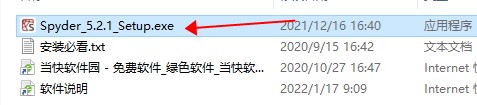
2、直接运行程序,知识兔点击next;
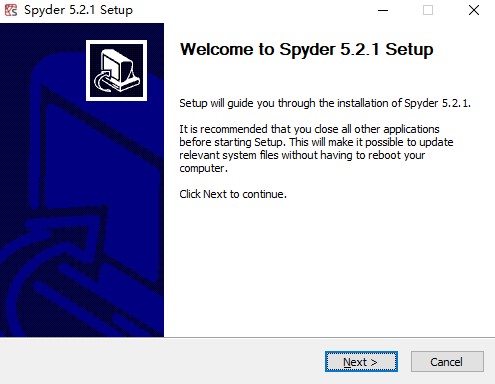
3、用户协议,知识兔点击同意就是进入下一步;
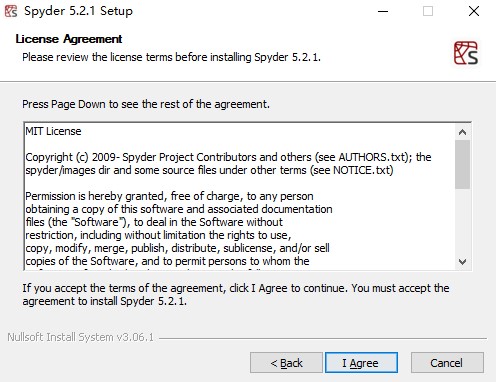
4、这里默认是为当前用户安装,如果知识兔想为所有用户安装可选择第一个;
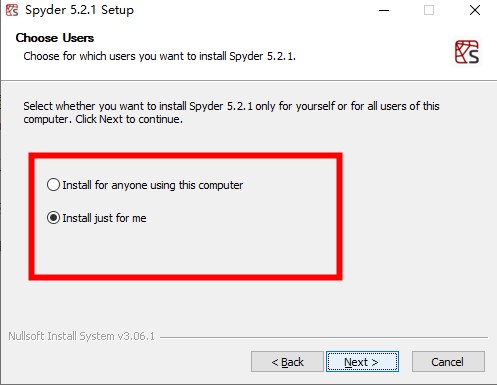
5、知识兔选择软件安装路径后就可以进行安装了;
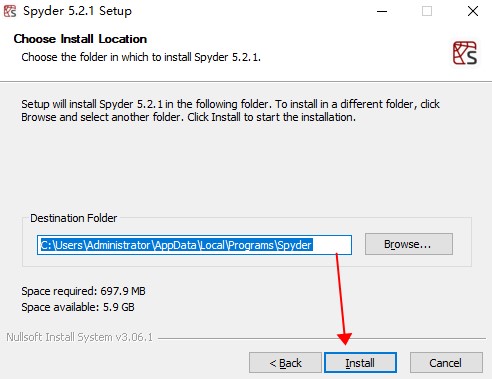
6、完成后知识兔点击finish,知识兔打开软件就可以使用了。
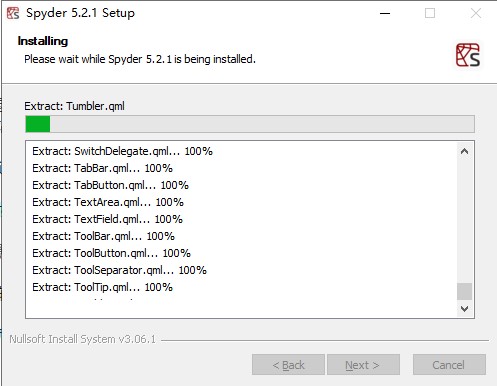
spyder编译器怎么样
1、Spyder交互式控制台Python或IPython控制台具有工作空间和调试支持,知识兔可以立即评估编辑器中编写的代码。它还带有Matplotlib数字集成。
2、文档查看器
显示在编辑器或控制台中进行的任何类或函数调用的文档。
3、变量探索器
浏览在执行文件期间创建的变量。编辑它们也可以与几个基于GUI的编辑器,如字典和Numpy数组。
4、在文件中查找
支持正则表达式和汞存储库。
5、编辑
具有函数/类浏览器的多语言编辑器,代码分析功能(目前支持pyflakes和pylint),代码完成,水平和垂直分割以及goto定义。
Spyder怎么把语言设置为中文
1、在知识兔下载安装后直接运行即可;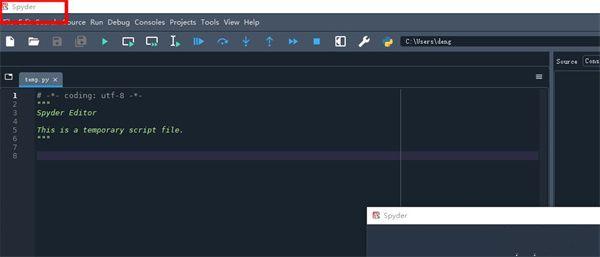
2、知识兔在tools中进入设置;
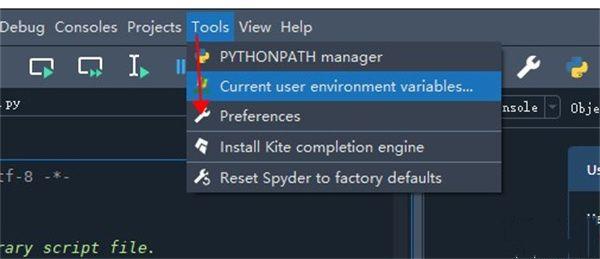
3、默认出现的就是常规设置,然后知识兔在右侧切换选项卡;
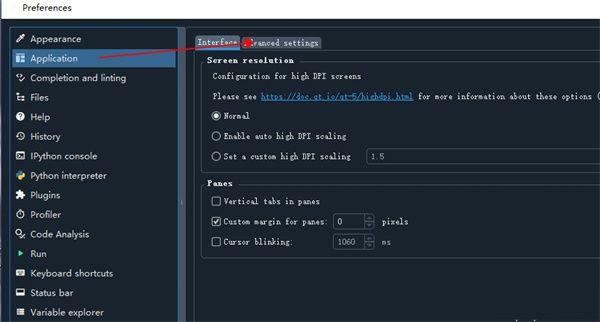
4、分享有简体中文哦,知识兔选择它;
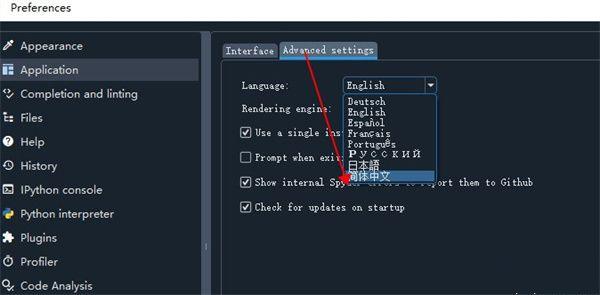
5、知识兔点击确定重启软件;
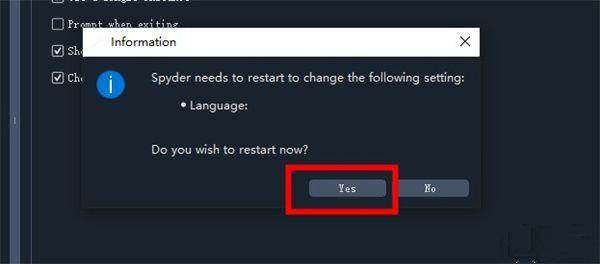
6、这里就是简体中文啦;
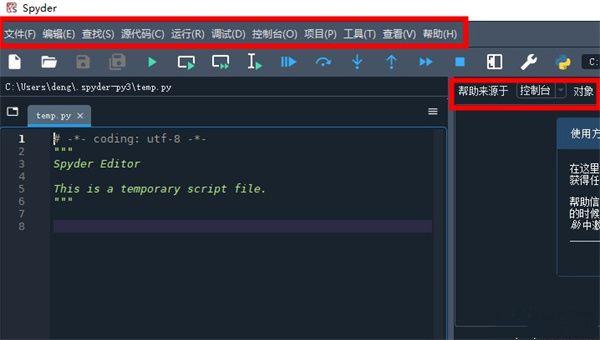
Spyder使用教程
1、在文件处有新建和打开;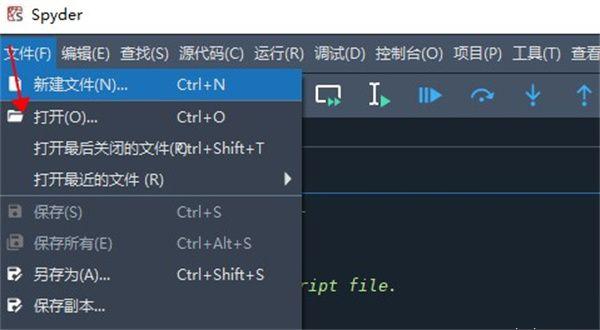
2、新建一个文件会在这里显示,如果知识兔有多个文件就会以选项卡显示;
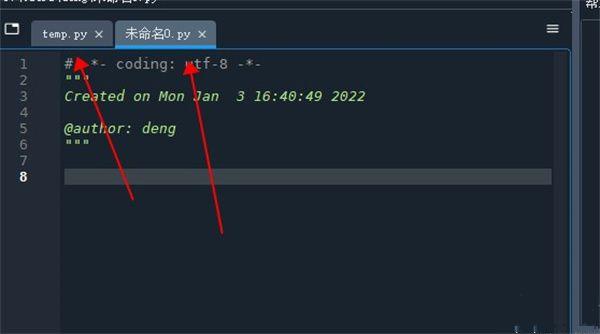
3、每一个文件都会有一些简单的注释,比如创建时间、创建者;
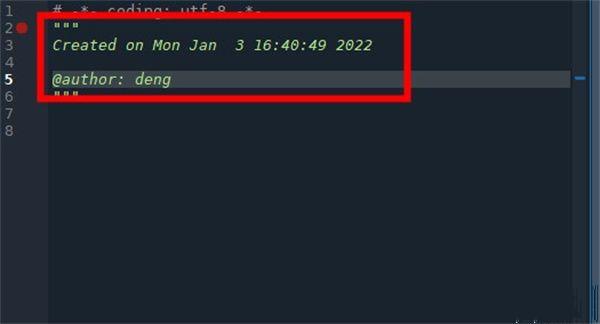
4、右上侧的这个框功能很多,有帮助、文件属性等;
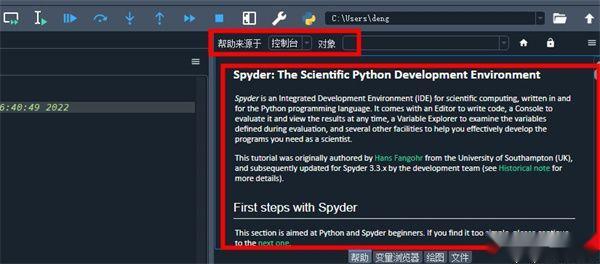
5、右下角是控制台,会显示项目运行情况;
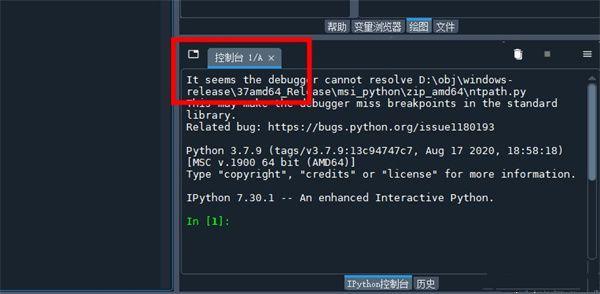
6、还有历史栏,非常详细;
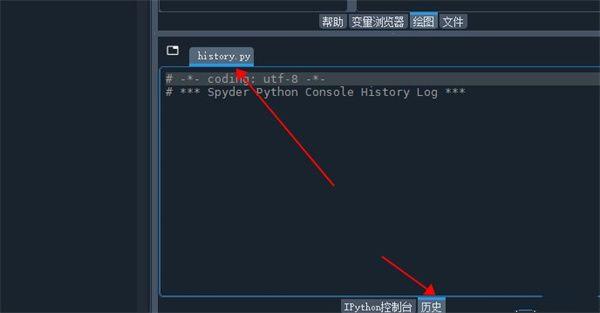
7、编辑中有很多的编辑功能,比如说添加注释等,都很好用;

8、编辑完成后可进行保存和打印哦。
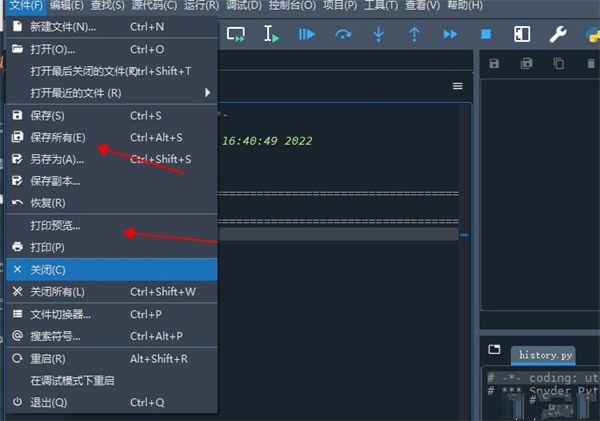
spyder快捷键介绍
快捷键-作用Ctrl+R-替换文本
Ctrl+1-单行注释,单次注释,双次取消注释
Ctrl+4-块注释,单次注释,双次取消注释
F5-运行程序
Ctrl+P-文件切换
Ctrl+L-清除shell
Ctrl+I-查看某个函数的帮助文档
Ctrl+Shift+V-调出变量窗口
Ctrl+up-回到文档开头
Ctrl+down-回到文档末尾
Ctrl +Alt +Down-复制行
Ctrl +C-复制行
Ctrl +X-减少
Ctrl +D-删除一行
Del-删除一行
Ctrl +Alt +Up-重复的行
Ctrl +Down-最终的文档
Ctrl +G-去定义
Ctrl +L-去行
Ctrl +Shift+Tab-去下一个文件
Ctrl +Tab-去之前的文件
Ctrl +I-检查当前对象>
下载仅供下载体验和测试学习,不得商用和正当使用。
下载体验